Ar įmanoma ištrinti failą, jei jis atidarytas „Windows“ laidininke

- 3192
- 976
- Gilberto Weimann
Jei dirigente failas atidarytas, kaip jį ištrinti? Objekto, naudojamo languose. Pirmiausia turite jį uždaryti ir užbaigti susijusius procesus. Daugiau ar kita galimybė - išjunkite patį laidininką.

Yra keletas būdų, kaip ištrinti failą, jei jis užimtas „Windows“ laidininku.
Lengviausias
Pirmiausia išbandykite keletą paprastų būdų.
- Perkraukite kompiuterį. Tada uždaroma failas „Problema“. Bet jei su ja susijusi programa yra autobusų apkrovoje ir pradedama automatiškai, ji neveiks jos pašalinti.
- Iš naujo paleiskite kompiuterį saugiu režimu.
- Jei objektas yra naudingumo dalis, pabandykite jį uždaryti ar net ištrinti.
- Jei svečias „paskyrą“ draudžia ištrynus, eikite į sąskaitą, kurioje yra administratorius.
- Patikrinkite sistemą antivirusine. Kartais kenksminga programinė įranga „blokuoja“ failus.
- Arba, atvirkščiai, kalta pati antivirusinė. Jis neleidžia nieko plauti iš dirigento. Laikinai išjunkite apsaugą.
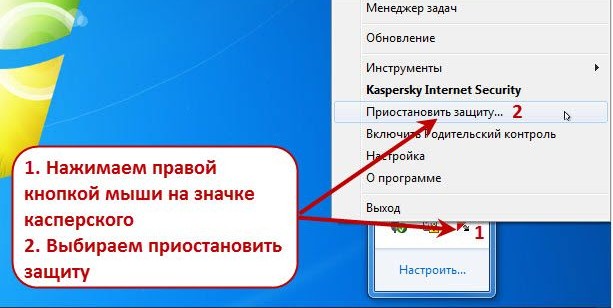
Užduočių vadovas
Pakabintas elementas gali būti ne užduočių juostos skydelyje. Jūs jo nematysite, net jei jis bus atviras. Bet nekraukite kompiuterio iš naujo. „Windows 7“, 8 ir 10 yra paslauga, kurioje galite peržiūrėti ir selektyviai atjungti pažangias programas. Štai kaip uždaryti failą laidininke:
- Spustelėkite „Ctrl+Shift“+ESC arba CTRL+Alt+Ištrinti.
- Pasirodys užduočių vadovas.
- Skirtuke „Priedas“ raskite objektą, kurio negalite atsikratyti, arba su juo susijęs naudingumas.
- Pabrėžkite šį daiktą.
- Spustelėkite „Pašalinti užduotį“.
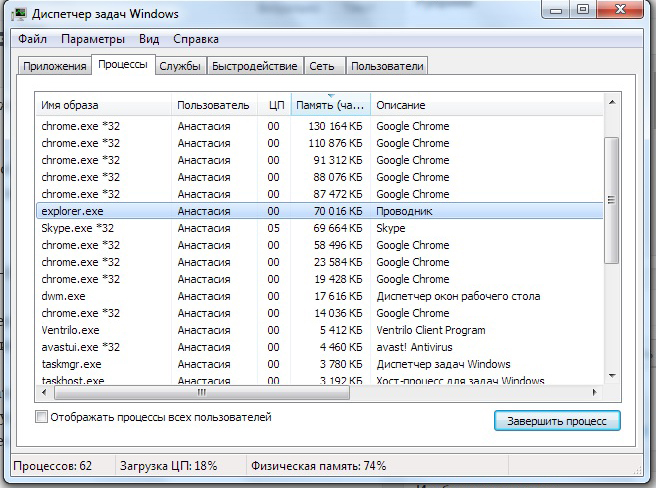
- Pabandykite ištrinti nenugalimą elementą.
Programa gali būti „paslėpta“ foniniuose procesuose. Tai reiškia, kad jis nėra matomas, tačiau tuo pat metu jis veikia ir naudoja sistemą. Ir kaip pašalinti elementą iš naujo paleidžiant kompiuterį? Padės tas pats užduoties dispečeris.
- Atidarykite jį ir eikite į skyrių „Procesai“.
- Raskite paraiškos procesą ten. Paprastai jo pavadinimas yra vykdomojo failo pavadinimas.
- Spustelėkite jį ir spustelėkite „Užpildykite“.
- Jei nežinote, kokia ji yra ir už ką ji yra atsakinga, geriau nerizikuoti. Galite netyčia išjungti sistemos procesą.
Kompiuterio valdymas
„Windows 7“ ir kitos „Win“ versijos turi dar vieną naudingą funkciją. Štai kaip jį naudoti norint uždaryti failą laidininke:
- Eikite į pradžią - programos - administravimas.
- Raskite ten kompiuterio tvarkymo paslaugą ir spustelėkite ją.
- Kairiajame stulpelyje bus sąrašas hierarchijos pavidalu. Išplėskite „Bendrieji aplankai“.
- Dešinėje -spustelėkite katalogą „Atidaryti failus“.
- Jums reikia „išjungti viską“.
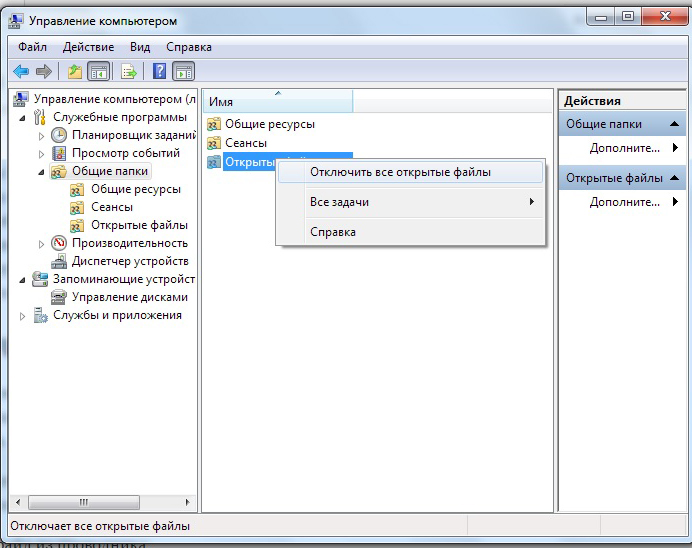
- Galite pereiti į šį katalogą ir pasirinkti konkretų objektą.
Uždarykite laidininką
Naudotų failų pašalinimas yra beprasmiška. Negalėsite jų ištrinti, kol jie yra aktyvūs. Bet nebūtina ieškoti jų „dispečerio“ uždarymo. Galite išjungti patį laidininką. Ir geriau - paleiskite jį iš naujo.
Jei kažkas padaryta ne taip, atsiras klaidų. Tai vis dar yra sistemos paslauga, o ne vartotojo programa. Neuždarykite, jei planuojate dirbti kompiuteryje.
Štai kaip ištrinti failą iš laidininko:
- Paleiskite „užduočių tvarkyklę“ (Ctrl+Shift+Esc arba Ctrl+Del+Del) klavišų derinys.
- Žymė „procesai“.
- Raskite eilutę „Explorer“.Exe ". Nesipainiokite su „ixplere“ - tai „Internet Explorer“ naršyklė.
- „Tyrinėtojas.exe “ - paslauga, atsakinga už laidininką„ Windows 7-10 “. Norėdami jį išjungti, spustelėkite „Užpildykite“.
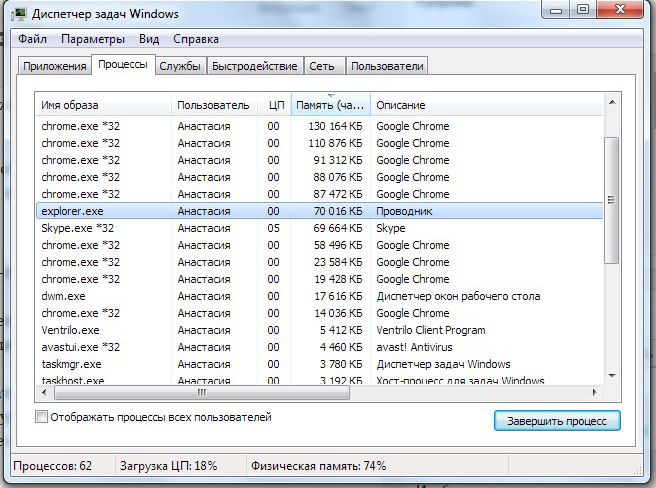
- Jei išjungsite šį procesą, negalite naudoti failų sistemos. Jūs turite iš naujo paleisti kompiuterį. Norėdami pakartoti paslaugą.Exe ".
- Ramiai ištrinkite tai, ko norėjai.
Tai galite padaryti kitaip:
- Eikite į „Pradėkite“.
- Pasiimkite „Ctrl+Shift“ klavišus ir spustelėkite tinkamą pelės mygtuką, kad gautumėte bet kurią nemokamą vietą. Ne pagal logotipą, bet toje vietoje, kur yra etikečių sąrašas.
- Kontekstiniame meniu pasirinkite „Išeiti iš laidininko“.
Paleisti:
- Dar kartą spustelėkite „Ctrl+Shift“.
- Spustelėkite dešinį pelės mygtuką į „Pradėti“. Šį kartą pati piktograma, o ne pagrindinio meniu „viduje“ srityje.
- Eilutė „Atidarykite laidininką“.
Trečiosios --partijos programos
Galite atrakinti objektus su specialia programine įranga. Po to galite juos ištrinti. Labai lengva dirbti su tokiomis komunalinėmis paslaugomis. Jie turi suprantamą sąsają ir minimalų parinkčių rinkinį. Jie patys yra kompaktiški, šiek tiek sveria ir nereikalauja išteklių. Greitai išsiaiškinsite, kaip uždaryti failą „Windows 7“ laidininke.
Aklavietė
- Raskite internete, atsisiųskite, įdiekite ir paleiskite.
- Prieš jums bus langas su meniu eilute ir tuščiu stalu. Jame bus informacijos apie pasirinktus elementus.
- Komanda „Failas - Atidarykite“.
- Nurodykite kelią į objektą, kurį norite ištrinti. Jis pasirodys „Anlock“ programos darbo zonoje.
- Spustelėkite jį su dešiniu pelės mygtuku.
- Pasirinkite „Atrakinti“.
- Stulpelyje „būsena“ turėtų būti užrašas „Sėkmingai atrakintas“.
- Po to galite pašalinti elementą.
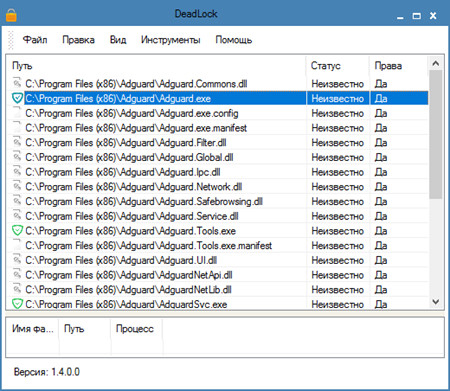
Atrakinimas
Įdiekite šią naudingumą, ir jis pasirodys kontekstiniame meniu. Spustelėkite dešinį pelės mygtuką ant bet kurios piktogramos - bus elementas „atrakinimas“. Renkantis jį, dialogo langas bus atidarytas. Yra kelias į failą ir programą, kuri pagal numatytuosius nustatymus jį apdoroja. Jei tai yra muzikinis takelis, tada stulpelyje „Apdorojimas“ bus „Media Player“. Jei tai yra paveikslėlis, bus grafikos redaktorius arba vaizdų peržiūros priemonė.
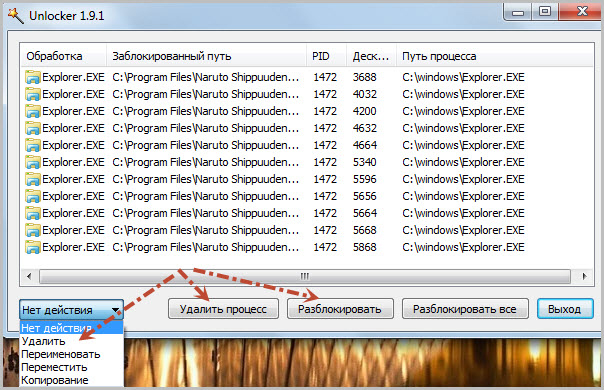
Norėdami atsikratyti objekto, „Drop -down“ sąraše (kairėje iš apačios) pasirinkite „Ištrinti“. Vis tiek galite judėti, atrakinti ar pakeisti pavadinimą. Anglokeris yra nemokamas.
Prieš ištrindami failą, išjunkite su juo susijusius procesus. Jei ji yra atvira tam tikroje programoje, negalite jos ištrinti. Galite uždaryti jį per užduočių dispečerį arba naudoti „Anlock Utilities“.

